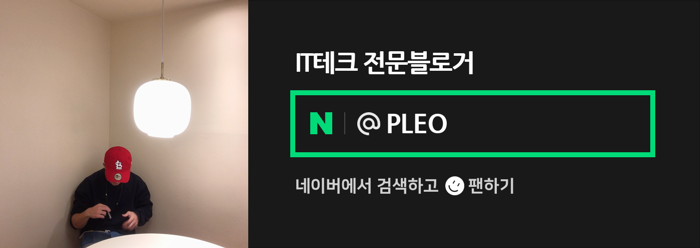아이폰 마이그레이션 방법 빠른 데이터 옮기기 정리

안녕하세요. 애플 관련 정보 및 기기 사용법을 전해드리는 인플루언서 PLEO입니다. 매년 새로운 프로세서 칩셋을 탑재하고 더욱 업그레이드된 성능으로 소비자들에게 발표되는 아이폰은 경우에 따라 오래된 기기를 교체하거나 신제품을 빠르게 사용하기 위해 선택하게 되는데요. 오늘은 사용 중이던 이전 기기의 데이터를 그대로 쉽게 옮겨 초기 설정을 간단히 마무리할 수 있는 아이폰 마이그레이션 방법을 준비했습니다.
아이폰 마이그레이션 방법 빠른 데이터 옮기기 정리
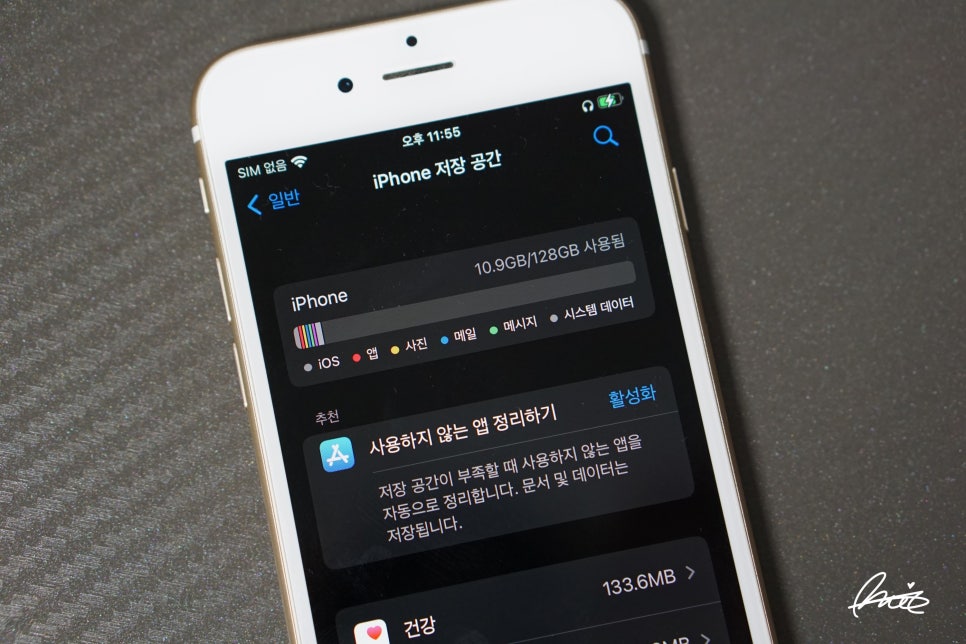
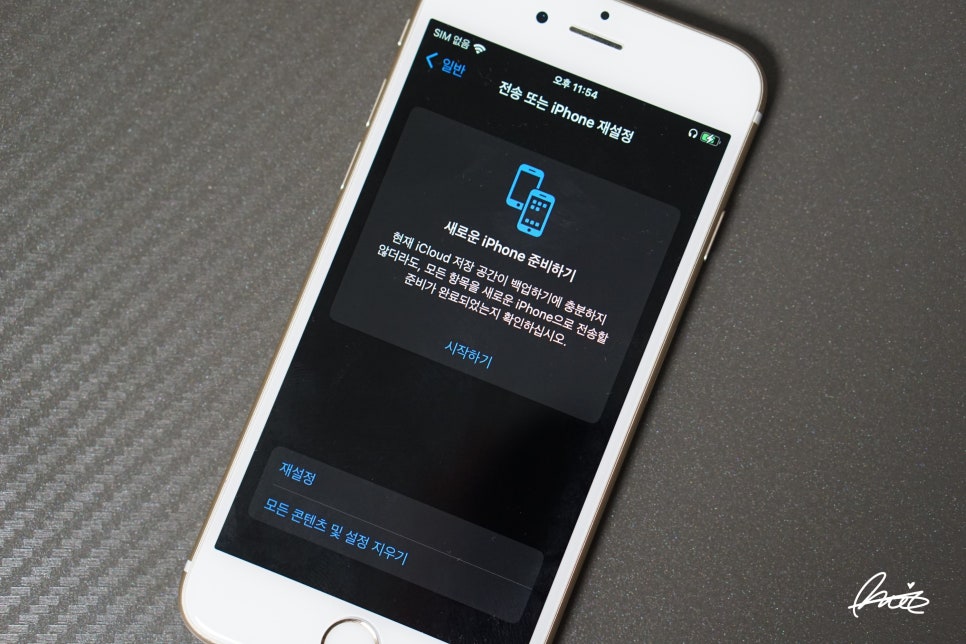
높은 성능을 몇 년이 지나도 저하되지 않고 유지시켜 사용할 수 있는 장점이 명확한 아이폰은 하나의 기기를 오래 사용하다 보면 저장 공간이 꽉 찰 정도로 많은 애플리케이션, 사진, 동영상, 파일과 같은 데이터가 기기에 있는데요. 새롭게 산 아이폰에 일일이 하나씩 옮기려고 생각하면 머리 아플 수밖에 없습니다. 그래서 아이폰 마이그레이션 기능이 필수불가결한 선택지이기도 한데요.
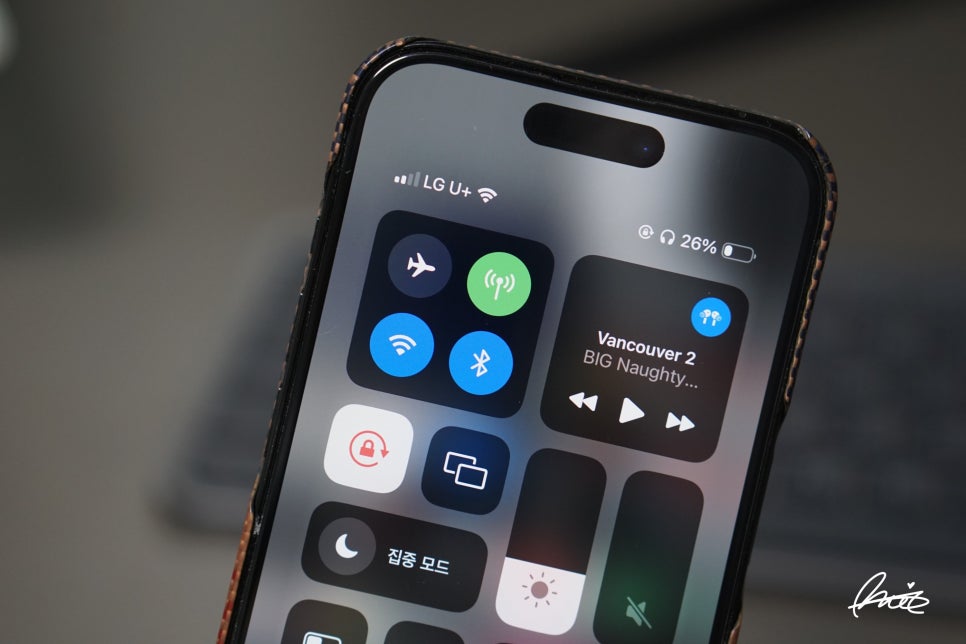
준비는 간단합니다. 먼저 사용하던 아이폰, 교체할 기기 2개를 준비한 후 이전 기기의 와이파이, 블루투스를 꼭 활성화 상태로 유지합니다. 아이폰 마이그레이션 기능은 팝업으로 실행되기에 앞선 조건을 갖추지 않는다면 관련 기능 유무조차 알 수 없는데요.

이어서 추가적으로 안정적인 업데이트 및 초기 설정을 위해 꼭 충전기를 꽂은 채로 시도하시길 바랍니다. 소프트웨어 업데이트 혹은 아이폰 데이터 옮기기 중간에 배터리 부족으로 강제 재부팅이 이루어지면 오류가 발생할 수 있습니다.

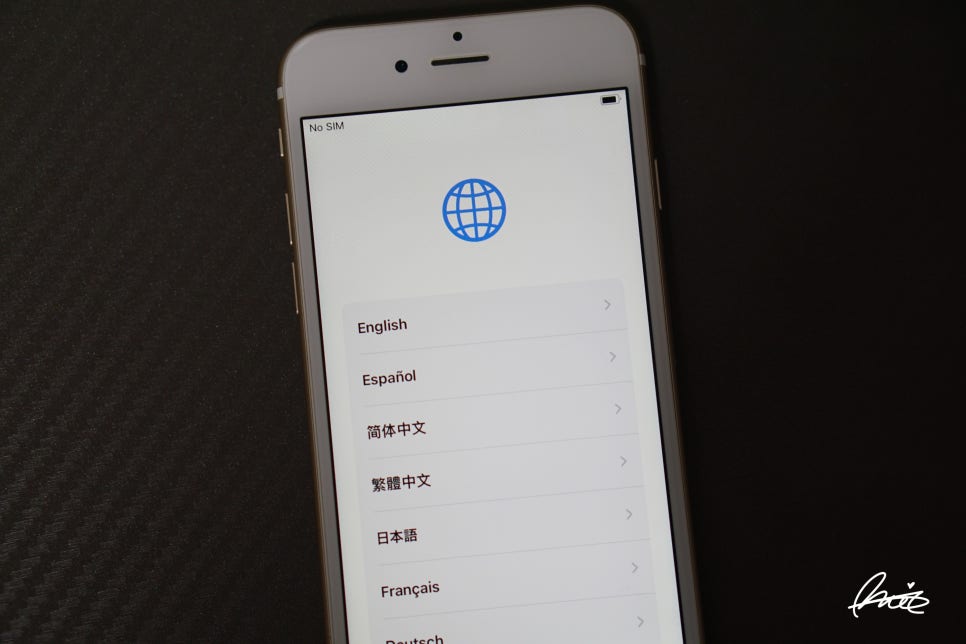
이제 사용할 아이폰은 위와 같이 각국 언어로 보이는 Hello 문구가 표시되는데요. 일정 세팅을 마무리해야만 아이폰 마이그레이션 팝업이 활성화되기에 먼저 언어, 국가 설정은 절차대로 눌러주시길 바랍니다.
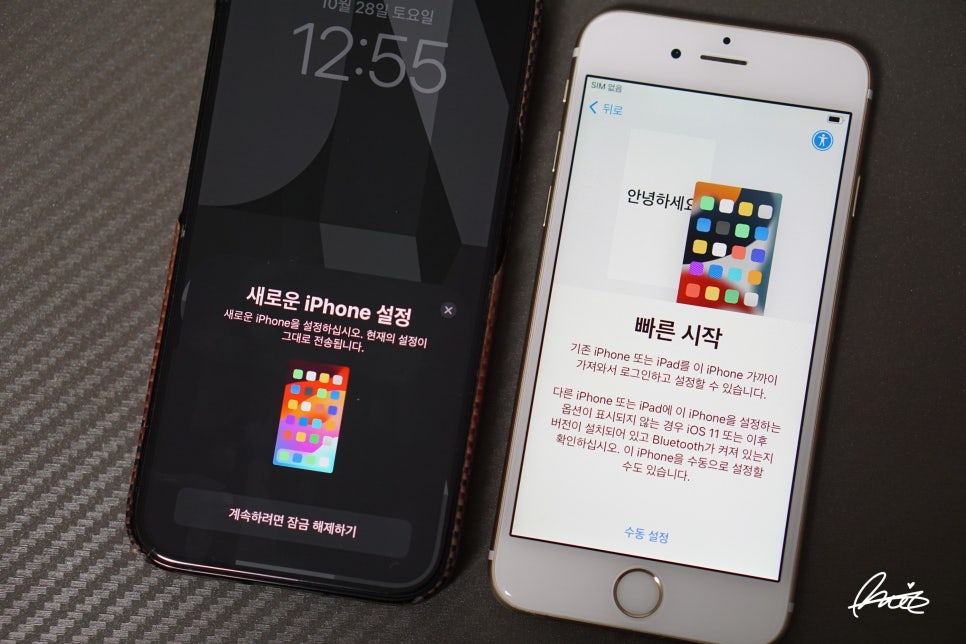
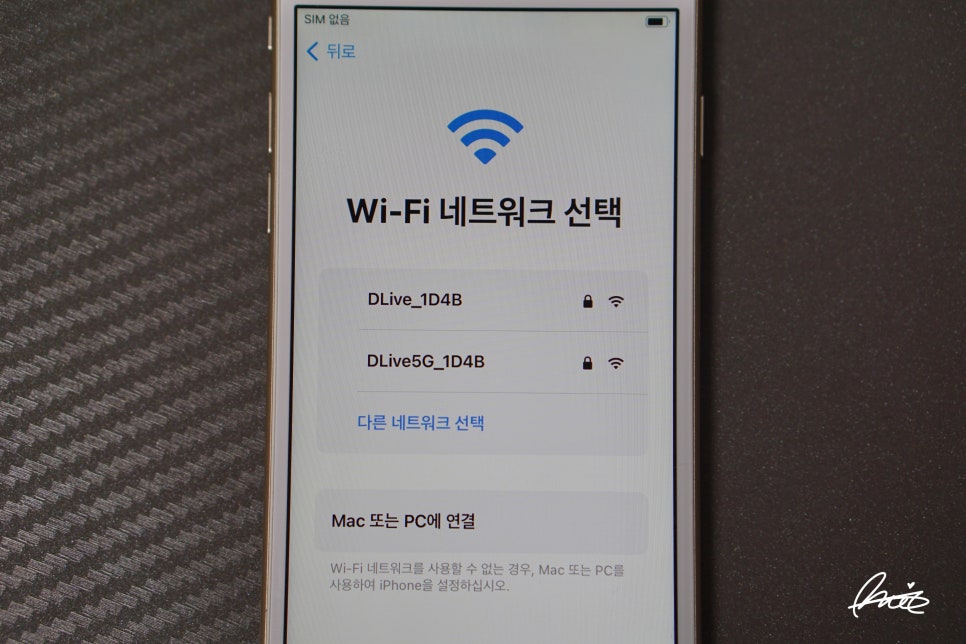
사실 애플에선 마이그레이션이라는 아이폰 데이터 옮기기 기능을 제공하지만 막상 사용자는 해당 문구를 초기 페이지에서 찾을 수 없습니다. '빠른 시작'이 그에 해당하는데요. 이전 아이폰 화면을 켰을 때 위와 같이 '새로운 iPhone 설정'이 보이면 됩니다.
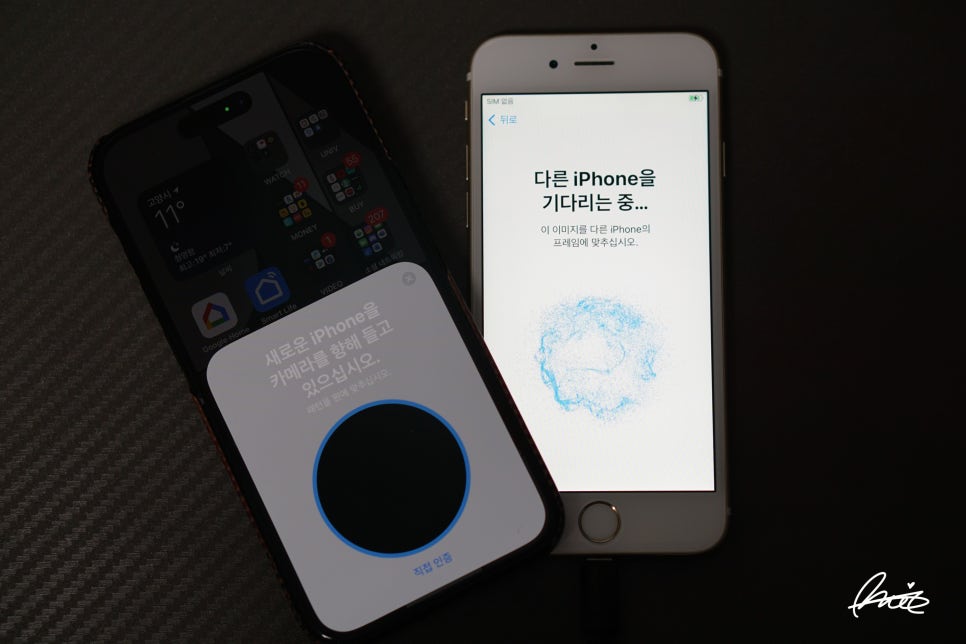
연동을 위해 기존 아이폰 카메라를 활용해 원형 모션그래픽을 촬영하면 아이폰 마이그레이션 연동이 이루어집니다. 촬영이 불가능한 공간일 경우 직접 인증도 가능하니 참고 바랍니다.
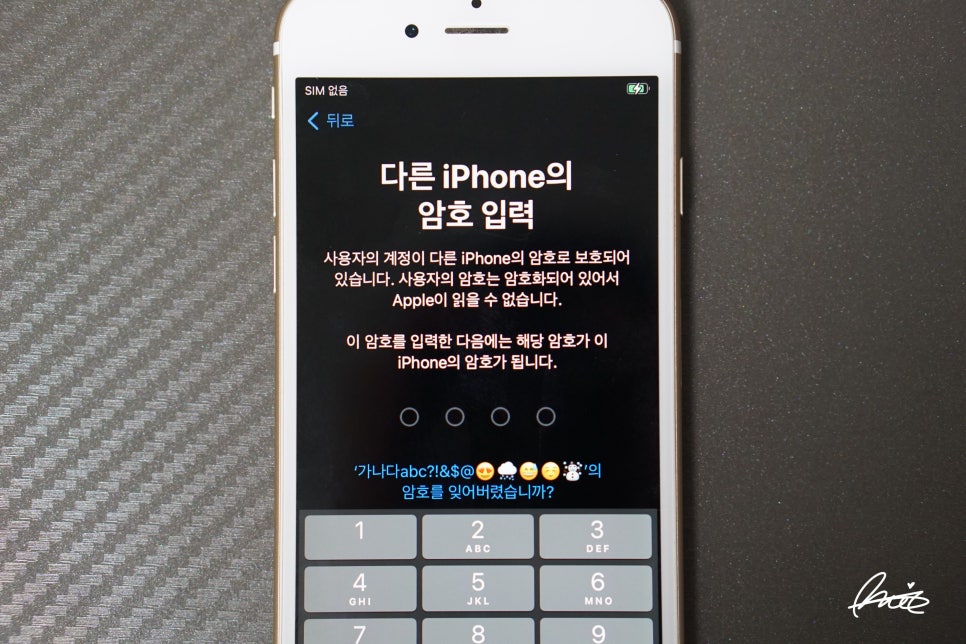
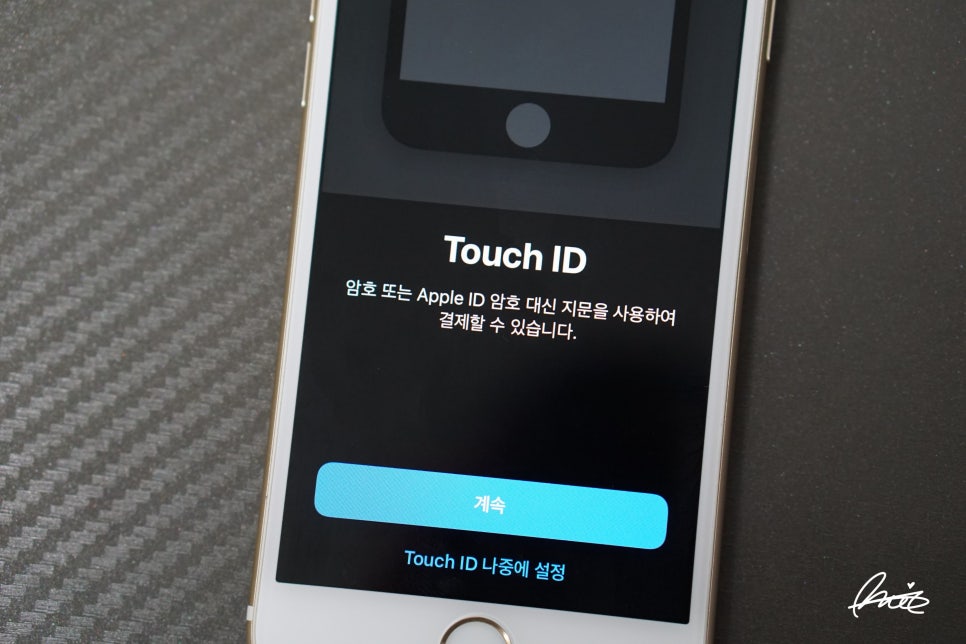
기존 사용 환경을 그대로 불러오는 만큼 높은 보안 수준을 요구하는데요. 사용 중이던 아이폰 잠금 화면 암호를 입력, 새로운 기기에서 사용할 생체인증 정보도 자유롭게 선택해 세팅합니다.
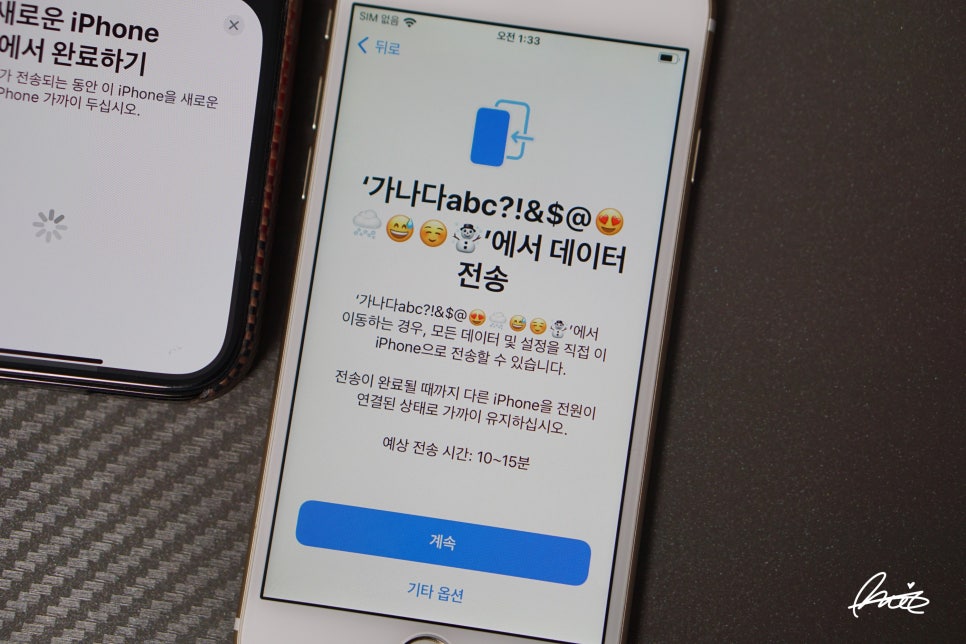
'이전 아이폰 기기 명칭'에서 데이터 전송이라는 페이지가 보이면 그 상태에서 꼭 '계속'을 눌러야만 아이폰 마이그레이션이 진행됩니다. 기타 옵션을 누를 경우 일부 데이터 및 설정만 옮기는 페이지로 넘어가기 때문인데요. 다시 이전으로 돌아올 수 없어 초기화를 진행해야 하기에 신중하게 선택하시길 바랍니다.
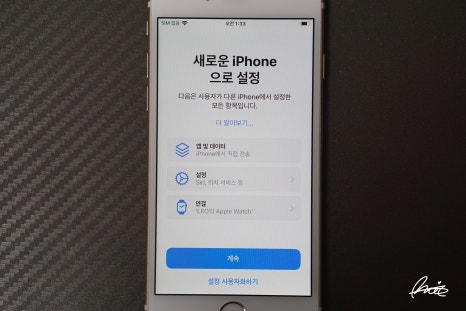
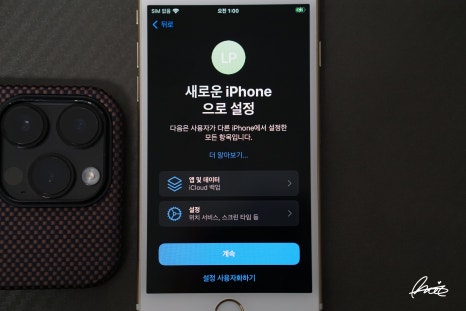
이해도를 높이기 위해 2가지 메뉴를 각각 선택했을 때의 페이지를 준비했는데요. 왼쪽이 '계속'에 해당됩니다. 보이는 것처럼 앱 데이터, 애플워치 연동과 같은 추가 세팅이 눈에 띄며 iCloud 백업을 기존에 하지 않더라도 쉽게 아이폰 데이터 옮기기가 가능합니다.
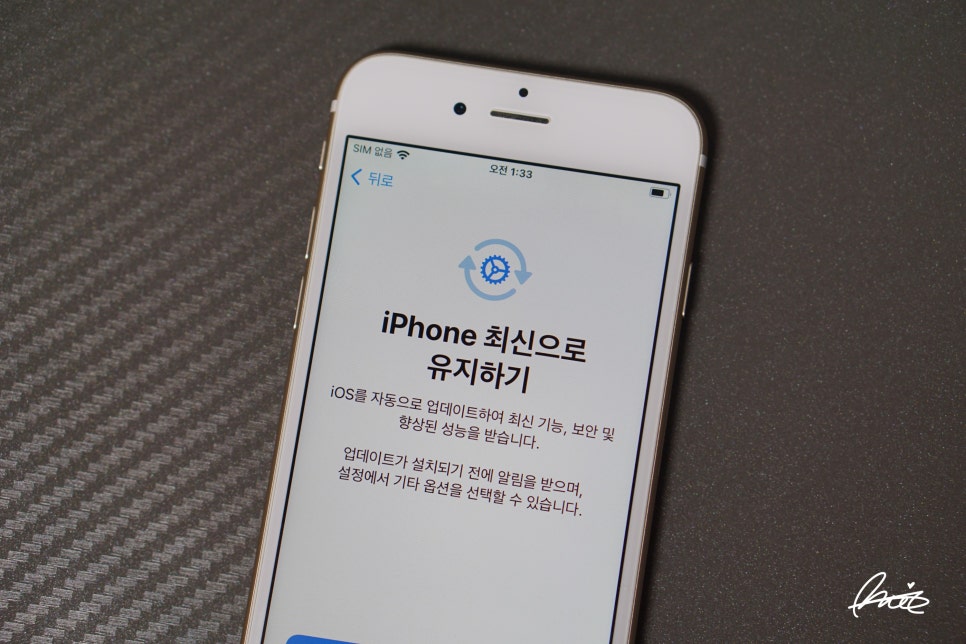
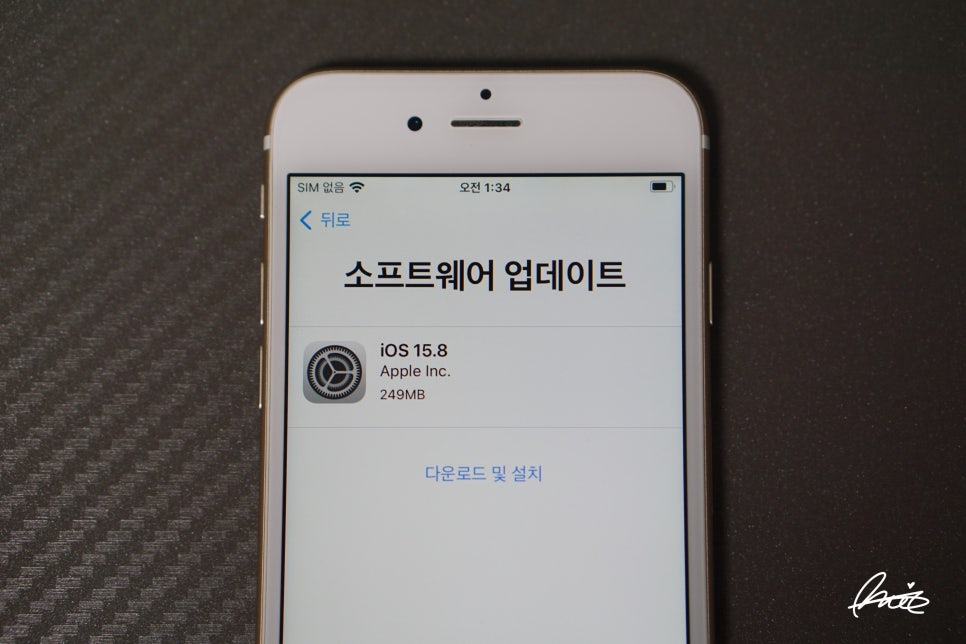
아이폰 마이그레이션 과정에서 최신 버전 유지를 위해 업데이트도 함께 진행되는데요. 기기에 따라 길면 1시간 단위로 넘어갈 수 있기에 초기 세팅의 경우 여유로운 시간에 안정적인 인터넷 환경, 충전이 가능한 곳에서 진행하는 것을 권장 드립니다.
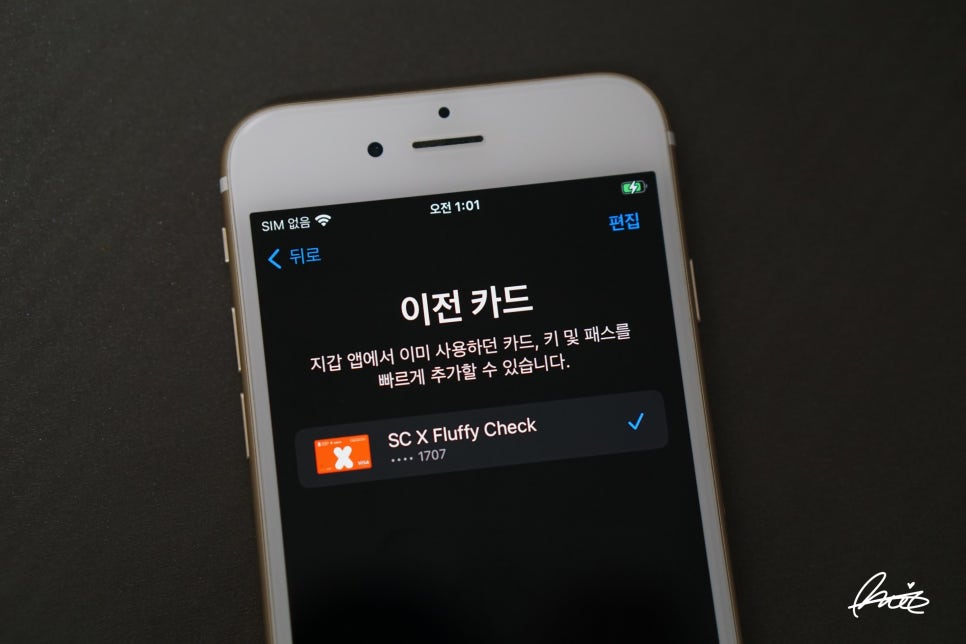
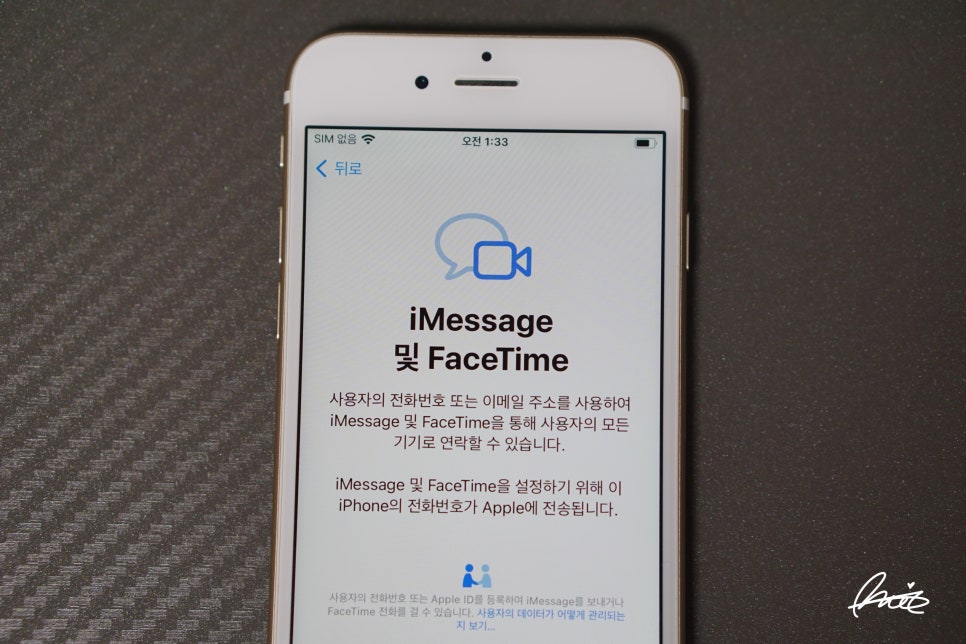
모든 아이폰 데이터 옮기기가 마무리되면 최근에 추기된 애플페이, 개인정보 및 아이메시지, 페이스타임과 같은 설정까지 터치로 누르면 새로운 아이폰도 기존 아이폰과 똑같은 앱, 세팅, 데이터를 그대로 복사해 사용할 수 있습니다.
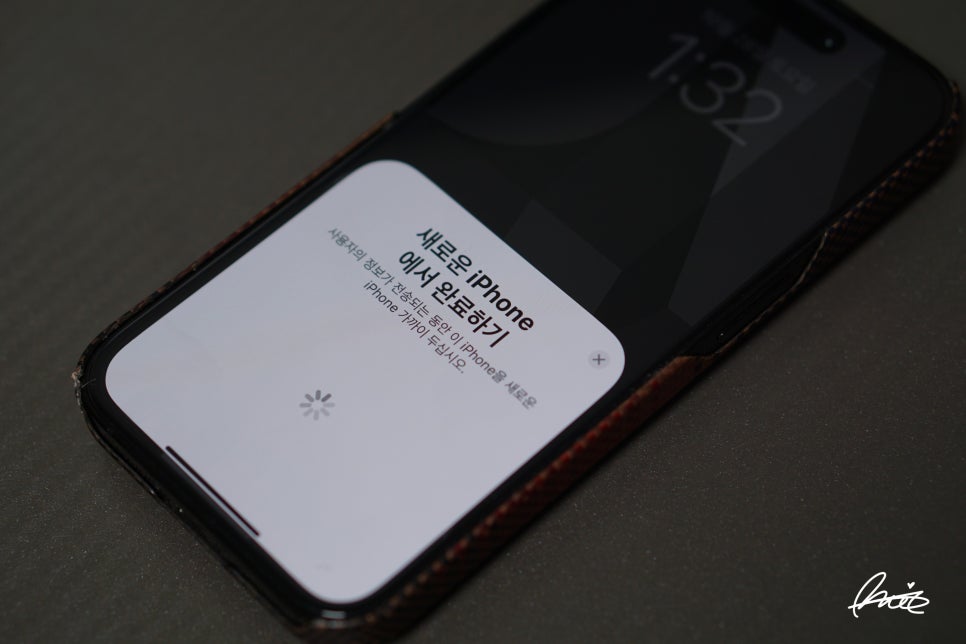
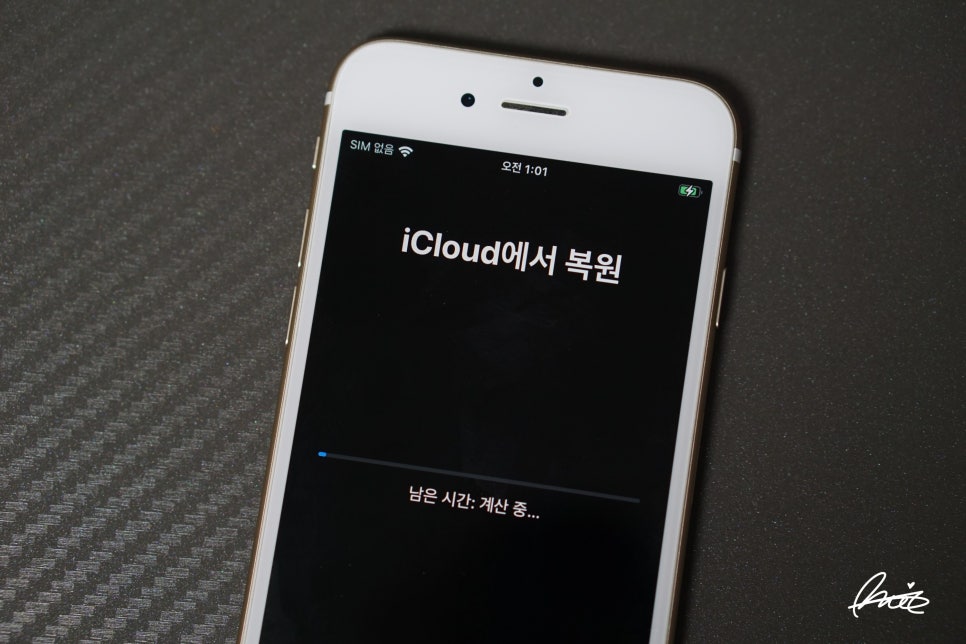
물론 새 기기인 만큼 앱을 하나씩 설치, 기존에 필요 없던 데이터는 과감히 정리하고 싶은 분들은 꼭 아이폰 마이그레이션을 활용하지 않아도 됩니다. 단계마다 사용자의 선택지의 폭은 넓기에 참고해서 활용하시길 바랍니다.